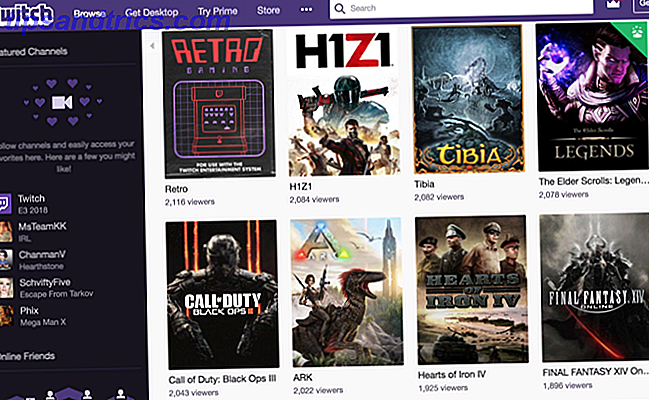A pesar de que Java puede ser problemático. 10+ Programas de Windows. Debe desinstalar más de 10 programas de Windows que debe desinstalar Con el tiempo, es probable que haya instalado una gran cantidad de software en Windows. Sin embargo, no todo es necesario. Aquí hay varias herramientas obsoletas o inútiles que puede eliminar. Leer más, muchas veces es un mal necesario. Muchas aplicaciones multiplataforma están escritas en Java, y teniendo en cuenta que Linux ya carece de muchas aplicaciones útiles Por qué nunca tuvimos "El año del escritorio Linux" Por qué nunca tuvimos "El año del escritorio Linux" Los usuarios de Linux tienen estado orando por el "Año del escritorio Linux". Pero si alguna vez vamos a ver a Linux obtener una gran tracción, hay mucho que los desarrolladores de Linux deben mejorar. Lea más, elegir no usar Java limitará severamente sus opciones.
¿No está seguro si Java está instalado en su sistema? La mayoría de las instalaciones nuevas de Ubuntu (y otras distribuciones basadas en Ubuntu) no tienen Java instalado por defecto, por lo que si nunca lo ha instalado antes, probablemente no lo tenga. Pero para estar seguro, abra Terminal y ejecute este comando:
java -version Si funciona, verá qué versión de Java está instalada junto con algunos otros detalles que pueden o no ser útiles. Si el comando no es reconocido, entonces Java no está en su sistema.
Instalar Java es simple. En primer lugar, querrá actualizar su paquete y la información del repositorio para evitar instalaciones desactualizadas y cosas por el estilo:
sudo apt-get update Una vez hecho esto, puede instalar Java con este comando:
sudo apt-get install default-jre JRE significa Java Runtime Environment. Es todo lo que necesitará para ejecutar aplicaciones Java en su sistema. JDK, o Java Development Kit, solo es necesario para los programadores que crean aplicaciones Java.
En realidad, hay múltiples versiones de Java disponibles para los usuarios de Linux. El comando anterior instalará la última versión disponible de JRE de OpenJDK, que es la versión que recomendamos. Si el comando anterior no funciona, puedes probar esto en su lugar:
sudo apt-get install openjdk-8-jre Puede tomar un tiempo dependiendo de qué tan lento sea su sistema, pero eso es todo. Una vez hecho, Java estará listo para usar y podrás instalar y jugar Minecraft en Linux. 7 Pasos para instalar y optimizar Minecraft para Linux 7 Pasos para instalar y optimizar Minecraft para Linux Minecraft en Linux todavía sufre problemas de rendimiento de vez en cuando. Sin embargo, hay algunos pasos que puede seguir que pueden marcar una pequeña diferencia. Lea más, por ejemplo.
¿Para qué necesitas Java? ¿Podrías vivir sin eso? Háganos saber en los comentarios a continuación!